

|
WPS是英文Word Processing System(文字處理系統(tǒng))的縮寫。它集編輯與打印為一體,具有豐富的全屏幕編輯功能,而且還提供了各種控制輸出格式及打印功能,使打印出的文稿即美觀又規(guī)范,基本上能滿足各界文字工作者編輯、打印各種文件的需要和要求。 一份好看的信紙能令你的文字更加多姿多彩,一份合適的信紙能令你的文案更加專業(yè)。掌握以下三步,你也可以用WPS Office制作出自己獨(dú)一無二的信紙! 第一步:設(shè)置文檔并插入圖片; 首先,新建空白文檔,默認(rèn)新建的文檔為A4,可以在“開始”——“頁面設(shè)置”調(diào)整頁面紙張的大小,如果做A4版面的信紙可以保留默認(rèn)設(shè)置。然后選擇要做為背景的圖片,通過單擊“視圖”——“頁眉和頁腳”(如下圖所示),將圖片復(fù)制——粘貼到頁眉或頁腳中。 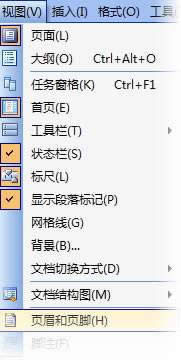 (“視圖”——“頁眉和頁腳”) 第二步:設(shè)置圖片格式,調(diào)整圖片大小布局; 將圖片設(shè)置為“襯于文字下方”,可以自由拖動圖片,同時可以調(diào)整圖片位置。單擊圖片,會出現(xiàn)“圖片工具欄”。單擊“文字環(huán)繞”按鈕,選擇“襯于文字下方”。 如下圖所示: 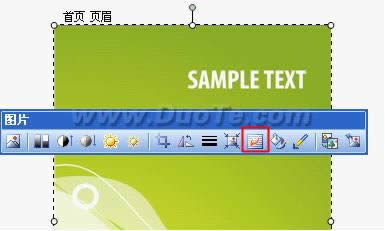 此時,當(dāng)鼠標(biāo)移動到圖片上變成十字形時,可以隨意移動你的圖片到合適的位置。若是鼠標(biāo)移動到邊框上,鼠標(biāo)會變成箭頭狀,就可以改變圖片的大小。 將圖片調(diào)整到合適的位置和大小之后。關(guān)閉頁眉頁腳工具欄(如圖所示)。這樣一個帶背景的信紙就初步完成了。 第三步:設(shè)置信紙的字體樣式 可以根據(jù)信紙圖片的風(fēng)格,設(shè)置字體樣式,按Ctrl+F1打開任務(wù)管理器(如下圖),選擇樣式和格式。通過修改正文、段落標(biāo)題樣式。讓文字與背景的效果達(dá)到統(tǒng)一。這樣一個精美的信紙就完成了。 ★進(jìn)階教程:(制作首頁不同的信紙封面冊) 想制作如下圖帶封面的“套裝版”信紙嗎?可在步驟1的時候在頁面設(shè)置中選擇“版式”,勾選“首頁不同”,就可以制作出帶封面的全套信紙(如下圖所示)。或者勾選“奇偶頁不同”,就可以制作出單雙頁不同的信紙啦~來嘗試下吧  在中國大陸,金山軟件公司在政府采購中多次擊敗微軟公司,現(xiàn)的中國大陸政府、機(jī)關(guān)很多都裝有WPS Office辦公軟件。 |
溫馨提示:喜歡本站的話,請收藏一下本站!